您好,登录后才能下订单哦!
密码登录
登录注册
点击 登录注册 即表示同意《亿速云用户服务条款》
这篇文章主要介绍了win7电脑显卡驱动如何更新的相关知识,内容详细易懂,操作简单快捷,具有一定借鉴价值,相信大家阅读完这篇win7电脑显卡驱动如何更新文章都会有所收获,下面我们一起来看看吧。
1.在win7系统上打开设备管理器,点击显示适配器,选中NVIDIA驱动,鼠标右键,点击更新驱动程序软件,如下图所示:
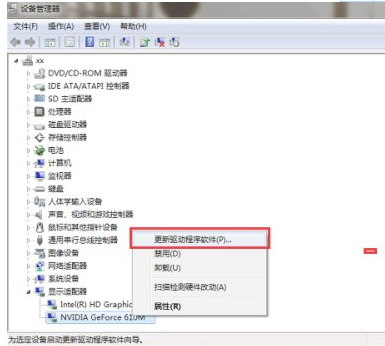
2.进去更新驱动程序软件界面之后,点击自动搜索更新的驱动程序软件,如下图所示:
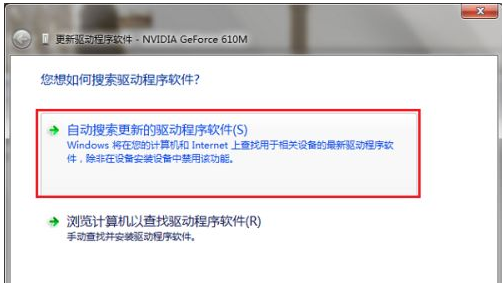
3.会进行联网搜索更新的显卡驱动,需要等待一段时间,搜索完成之后,如果有新的显卡驱动,会提示进行更新,如下图所示:
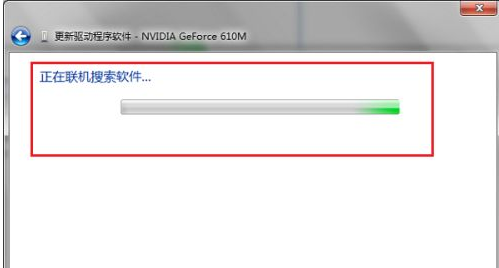
关于“win7电脑显卡驱动如何更新”这篇文章的内容就介绍到这里,感谢各位的阅读!相信大家对“win7电脑显卡驱动如何更新”知识都有一定的了解,大家如果还想学习更多知识,欢迎关注亿速云行业资讯频道。
免责声明:本站发布的内容(图片、视频和文字)以原创、转载和分享为主,文章观点不代表本网站立场,如果涉及侵权请联系站长邮箱:is@yisu.com进行举报,并提供相关证据,一经查实,将立刻删除涉嫌侵权内容。